Ако сте ИТ стручњак, знате да непозната грешка у статусу ХП штампача у оперативном систему Виндовс 11/10 може бити права мука. Ево како да то поправите. 1. Прво проверите да ли је штампач правилно прикључен на рачунар. Ако није, укључите га и покушајте поново. 2. Ако је штампач прикључен, проверите да ли је софтвер штампача ажуриран. Ако није, ажурирајте га и покушајте поново. 3. Ако је софтвер штампача ажуриран, покушајте да поново покренете рачунар. Ово често решава проблем. 4. Ако штампач и даље не ради, можда постоји проблем са самим штампачем. Обратите се ХП корисничкој подршци за помоћ.
Током протеклих неколико дана приметили смо да неки корисници ХП штампача имају прилично необичан проблем. Видите, људи кажу да њихова ХП Смарт апликација приказује „ Статус штампача непознат “, под претпоставком да апликација не може да комуницира са штампачем.

Колико разумемо, ова грешка се појављује због проблема у вези са управљачким програмом или фирмвером када је у питању штампач. Међутим, и други фактори могу играти улогу, а ми ћемо их све размотрити како бисмо боље помогли свима који су заинтересовани.
Поправите непознату грешку статуса ХП штампача
Ако се нађете лицем у лице са Непознат статус ХП штампача грешка, онда би следећа решења требало да помогну:
како искључити фокусирано пријемно сандуче
- Искористите предности ХП дијагностичких алата
- Повежите штампач на мрежу
- Ажурирајте фирмвер ХП штампача
- Ресетујте и вратите апликацију ХП Смарт за Виндовс
- Деинсталирајте и поново инсталирајте ХП штампач.
1] Искористите предности ХП дијагностичких алата
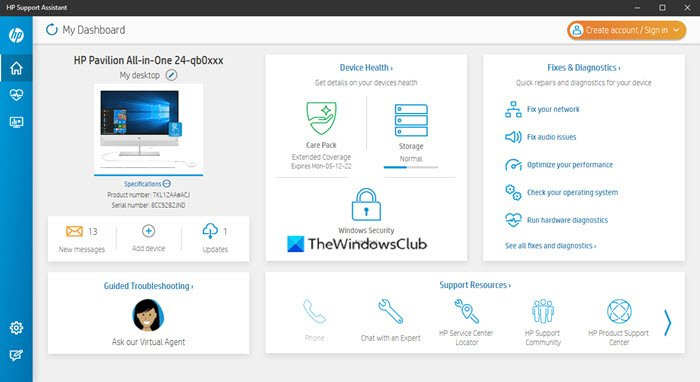
чиста инсталација Виндовс 10 без надоградње
Прва ствар коју треба да урадите у овој ситуацији је да преузмете и покренете ХП Принт анд Сцан Доцтор апликација. Само посети Званични сајт , преузмите програм, а затим га инсталирајте на свој рачунар. Одатле пратите упутства на екрану да бисте све покренули у правом смеру.
Још једна алатка коју можете потражити да бисте поправили већину грешке „Непознат статус штампача“ зове се ХП Суппорт Ассистант. Ако имате ХП рачунар, велике су шансе да не морате да преузимате ову апликацију јер је обично унапред инсталирана.
2] Повежите штампач на мрежу
Неки људи тврде да повезивање вашег штампача на мрежу може да реши проблем „Непознат статус штампача“. Дакле, ако је ваш штампач тренутно неактиван или ван мреже, укључите га притиском на дугме за напајање. Такође, у зависности од модела штампача, покретање задатка штампања ће пробудити штампач из режима спавања.
Затим се уверите да су ваш штампач и рачунар на истој Ви-Фи или Етхернет мрежи. Ако су оба уређаја на различитим мрежама, порука о грешци може изгледати ружно.
3] Ажурирајте фирмвер ХП штампача.
ХП је познат по периодичном издавању ажурирања фирмвера за своје штампаче. Ова ажурирања обично поправљају грешке и кварове и генерално помажу кориснику да извуче максимум из куповине.
Хајде да видимо како да ажурирамо фирмвер штампача без икакве сложености.
- Отворите веб прегледач и идите на суппорт.хп.цом/дриверс
- Одатле кликните на Штампач, а затим унесите назив или модел свог штампача.
- Хајде Поднесите на разматрање дугме након завршеног.
- Затим морате проширити Фирмваре одељак.
- Преузмите најновију верзију доступну за ваш уређај.
Такође можете користити горенаведену алатку ХП Суппорт Ассистант да бисте то урадили аутоматски.
4] Ресетујте и вратите апликацију ХП Смарт за Виндовс.
маскирање адреса е-поште
Ако видите Ресетуј и врати ХП Смарт апликацију инсталирану на рачунар, можете је поправити или ресетовати и видети да ли ће то помоћи.
читати : Како поправити покварене апликације и програме у Виндовс-у
5] Деинсталирајте и поново инсталирајте ХП штампач.
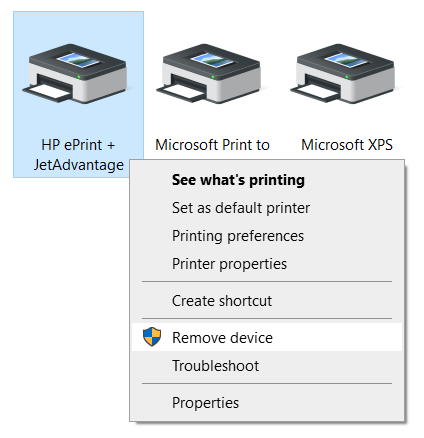
Следећи корак овде је да деинсталирате ХП штампач, а затим га поново инсталирате. Како можемо да извршимо овај задатак на најједноставнији начин? Па, требало би да прочитате следећи чланак јер ће детаљно објаснити како да уклоните штампач са Виндовс 11/10 рачунара:
Након што уклоните штампач из система, покрените датотеку за подешавање ХП штампача да бисте је поново покренули.
ЧИТАТИ : ХП скенер штампача не ради у оперативном систему Виндовс
алтернативе гоогле календару
Да ли ће мој ХП штампач радити на Виндовс 11?
Да, ваш ХП штампач ће радити у оперативном систему Виндовс 11. Иако је прелаз веома гладак, можда ћете морати да ажурирате управљачки програм или да инсталирате одговарајући управљачки програм да бисте га учинили компатибилним. Било да се ради о ХП-у, Цанон-у, Епсону или било чему другом, он беспрекорно ради на Виндовс-у 11.
Зашто мој штампач не ради након ажурирања за Виндовс 11?
Ако ваш штампач не ради након ажурирања Виндовс 11, можда ћете морати поново да инсталирате драјвер. У већини случајева, то је због застарелог управљачког програма. С друге стране, такође можете да проверите да ли постоје проблеми са компатибилношћу на веб локацији произвођача.















